Se sei un giocatore, potresti voler condividere i tuoi video di gioco con altri. Prima di ciò, è necessario modificarli. Come modificare i video di gioco? In questo post, ho stilato un elenco dei 7 migliori software di editing video per i giochi.
Un buon editor video rende i tuoi video di gioco più coinvolgenti e ti aiuta a ottenere più visualizzazioni. Questo post ti offre i 7 migliori software di editing video per i giochi. Che tu sia un principiante nell'editing video o meno, puoi sempre trovare un editor video di gioco che fa per te!
Parte 1. Il miglior software gratuito di editing video per i giochi
7 migliori software di editing video per i giochi
- MiniTool MovieMaker
- App Foto di Microsoft
- iMovie
- Editor video gratuito VSDC
- OpenShot
- Lavori di luce
- Kdenlive
MiniTool MovieMaker
MiniTool MovieMaker è un semplice editor video per i giocatori. Sebbene non sia versatile come Adobe Premiere Pro che ha capacità complesse, è una buona opzione per coloro che sono completamente alle prime armi nell'editing video. Ha un'interfaccia pulita e semplice, quindi puoi facilmente conoscere tutte le funzionalità di modifica e sapere come utilizzare questo strumento.
Questo software di editing video di gioco facile da usare ti offre una varietà di transizioni, effetti, titoli, modelli di testo, effetti di movimento che puoi utilizzare per migliorare il tuo video di gioco. Inoltre, i modelli di film serval offerti possono aiutarti a generare un video di gioco da foto e clip video in pochi minuti.
Come editor video, MiniTool MovieMaker è dotato di funzioni di modifica di base e opzioni di modifica avanzate. Ti consente di dividere, tagliare, tagliare, combinare, invertire, accelerare, rallentare i video di gioco, aggiungere musica di sottofondo ai video di gioco e inserire testo sui video di gioco.
Ti consente inoltre di salvare progetti video per la modifica successiva ed esportare i tuoi video di gioco come MP4, MKV, MOV, AVI, WMV, MP3 o GIF.
Vuoi trovare alcune riprese video gratuite per il tuo video? Vedi questo post:I 15 migliori siti Web per scaricare filmati d'archivio gratuiti senza filigrana
Come modificare video di giochi utilizzando MiniTool MovieMaker
Ora vediamo come modificare i video di gioco con MiniTool MovieMaker.
Passaggio 1. Scarica MiniTool MovieMaker, apri il programma di installazione e segui le istruzioni visualizzate per completare l'installazione. Fai clic su Inizia ora per eseguire MiniTool MovieMaker.
Passaggio 2. Dopo aver avviato MiniTool MovieMaker, chiudi la finestra popup per accedere alla sua interfaccia principale.
Passaggio 3. Fai clic su Importa file multimediali per importare i video di gioco che desideri utilizzare. Scegli il primo video, premi il tasto Maiusc e scegli l'ultimo video per selezionare velocemente tutti i video importati. Quindi trascinali e rilasciali sulla timeline. In alternativa, puoi fare clic su + sulla miniatura del video per aggiungere il video alla timeline uno per uno.
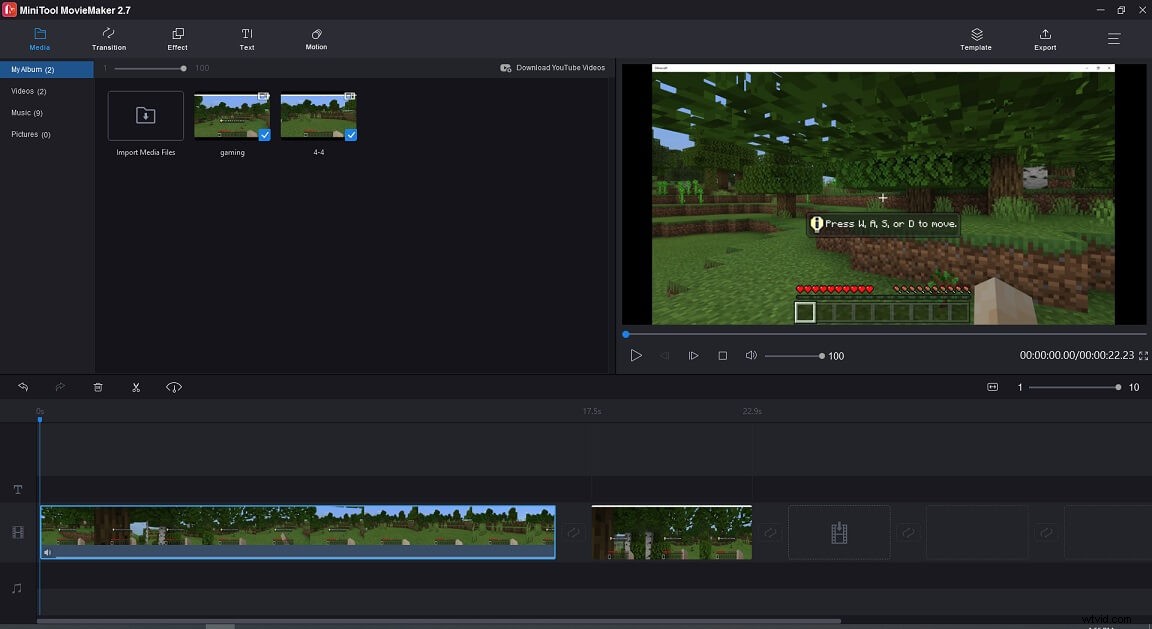
Passaggio 4. Successivamente, puoi modificare questi video di gioco.
Taglia il video :scegli il video e sposta la testina di riproduzione nel punto in cui desideri tagliare. Fai clic sull'icona a forbice sulla testina di riproduzione per dividere il video, scegli il clip indesiderato e premi il pulsante Elimina chiave.
Accelera/rallenta il video :scegli la clip che desideri accelerare o rallentare. Fai clic sull'icona del controller di velocità, seleziona Veloce o Lento e scegli l'opzione di velocità desiderata.
Aggiungi transizioni al video :fai clic su Transizioni e trova la transizione che ti piace. Trascina e rilascia la transizione desiderata tra le due clip.
Aggiungi testo al video :fai clic su Testo , scegli il tuo modello di testo preferito e trascinalo sulla traccia di testo. Quindi inserisci il testo, cambia le dimensioni, il tipo di carattere, il colore e sposta il testo nella posizione desiderata. Fai clic su OK . Seleziona il testo e modificane la durata.
Aggiungi musica di sottofondo al video :fai clic su Importa file multimediali per caricare la musica di sottofondo e aggiungere il file musicale alla traccia audio. Quindi l'audio corrisponderà automaticamente alla lunghezza del tuo video.
Articolo correlato:8 posti migliori per ottenere musica introduttiva gratuita
Disattiva audio nel video :seleziona la clip da cui desideri rimuovere l'audio originale e fai clic sull'icona dell'altoparlante.
Passaggio 5. Fai clic su Esporta per aprire l'Esporta finestra. Su Esporta finestra, è possibile regolare le impostazioni di output. Successivamente, premi Esporta pulsante per esportare il tuo video di gioco.
App Foto di Microsoft
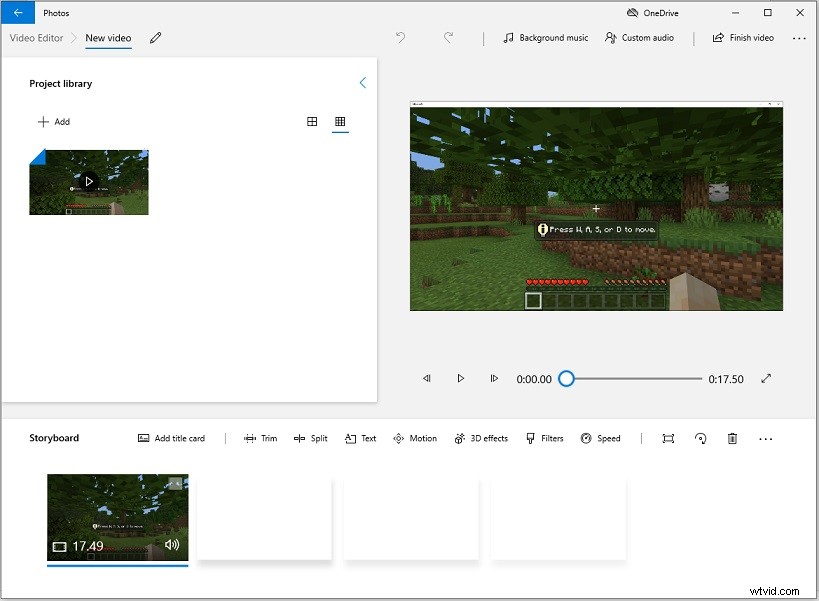
Microsoft Photos è un altro miglior software di editing video per i giochi. È ricco di tutti gli strumenti di modifica di base come taglia, dividi e ruota. Offre anche una raccolta di effetti 3D, oggetti 3D, effetti di movimento della fotocamera e filtri che possono rendere i tuoi video di gioco più professionali. L'app Foto ti consente di importare la musica di sottofondo audio sul tuo computer e di selezionare la musica di sottofondo dalla sua libreria musicale integrata.
Questo editor video di giochi Microsoft può anche funzionare come visualizzatore di foto e editor di foto. Puoi usarlo per visualizzare foto, ritagliare foto, ruotare foto, correggere colori, correggere l'effetto occhi rossi, rimuovere macchie e ridurre il rumore dell'immagine.
iMovie
Se sei un utente Mac e desideri un semplice editor video di gioco, iMovie deve essere un'ottima scelta. È un'applicazione software di editing video gratuita inclusa con Mac, iPad e iPhone. Supporta la modifica di video di gioco 4K. In iMovie sono disponibili anche strumenti per lo schermo verde e lo schermo diviso. Lo schermo verde può aiutarti a rimuovere lo sfondo del video. Lo schermo diviso ti consente di mettere due video uno accanto all'altro su uno schermo.
Con iMovie, puoi creare video di gioco dall'aspetto professionale senza modificare le esperienze. Per semplificare la modifica dei video, questo editor video offre molte colonne sonore ed effetti sonori gratuiti. Inoltre, iMovie ti consente di condividere il video di gioco creato direttamente su YouTube, Facebook e Vimeo.
Editor video gratuito VSDC
VSDC Free Video Editor è uno dei migliori software di editing video per i giochi. È un programma gratuito ma potente che ti aiuta a modificare i video come un professionista. È in grado di gestire complesse attività di editing con una serie di strumenti di editing avanzati, tra cui Chroma Key, Masking, Motion Tracking, stabilizzazione video, acquisizione video e altro ancora.
VSDC Free Video Editor ha funzioni avanzate ma la sua interfaccia potrebbe essere un po' complicata da capire per i principianti. Fortunatamente, il suo sito Web ufficiale ha molti tutorial. Puoi anche andare al canale YouTube - VSDC Free Video Editor per imparare a usare VSDC Free Video Editor.
OpenShot

OpenShot è un software di editing video gratuito e open source per i giochi. È in grado di tagliare video, invertire i video, accelerare/rallentare i video, applicare effetti video, visualizzare file audio come forme d'onda, aggiungere testo, eseguire il rendering di titoli animati 3D e aggiungere tracce illimitate. L'interfaccia intuitiva lo rende facile da padroneggiare.
OpenShot è disponibile per Windows, macOS e Linux e si adatta perfettamente alle tue esigenze.
Articolo correlato:5 migliori editor video open source [gratuiti]
Lavori di luce
Come VSDC Free Video Editor, Lightworks è un programma di editing non lineare per l'editing video. È multipiattaforma, quindi può funzionare su Windows, macOS e Linux. Questo software di montaggio non lineare è stato utilizzato per montare film come Il lupo di Wall Street , Calore , Road to Perdition , Ugo , Il discorso del re , LA Riservato e altro ancora. Può anche essere utilizzato come software di editing video di gioco per modificare i tuoi video di gioco.
Ha due versioni. La versione gratuita include un numero limitato di funzionalità come l'esportazione di video fino a 720p. La versione a pagamento può esportare video fino a UHD 4K e ha opzioni più avanzate. Ma la versione gratuita è sufficiente per modificare i video.
Kdenlive
Un altro software di editing video che puoi utilizzare per modificare i video di gioco è Kdenlive. Kdenlive, basato su MLT Framework, KDE e Qt, è disponibile gratuitamente per Windows, Linux e FreeBSD. Supporta quasi tutti i formati audio e video, quindi non devi convertire i video. Quando modifichi i video di gioco, puoi utilizzare Kdenlive per ritagliare, eliminare, spostare, ingrandire e ruotare i videoclip.
Oltre a ciò, ti offre alcune opzioni per la modifica di video come phase e pitch shifting, regolazione del volume, filtri di riverbero, distorsioni, mascheramento, sfocatura, schermo blu e molti altri.
Parte 2. Come registrare videogiochi
Dopo aver appreso i 7 migliori software di editing video per i giochi, questa parte ti mostrerà come registrare videogiochi. Per registrare i videogiochi, è necessario uno screen recorder. Qui consigliamo MiniTool Video Converter. È uno strumento all-in-one per l'editing video, l'acquisizione di schermate e il download di video.
Come registratore dello schermo, MiniTool Video Converter ti consente di registrare videogiochi con l'audio interno e il microfono esterno. Inoltre, hai la possibilità di personalizzare l'area di registrazione. Il formato di output predefinito è MP4. Se desideri registrare lo schermo in altri formati, fai clic sul pulsante delle impostazioni per modificare il formato di output.
MiniTool Video Converter è gratuito senza filigrane, compatibile con Windows. Se desideri registrare i gameplay su macOS, puoi utilizzare lo screen recorder OBS.
Ecco come registrare videogiochi con MiniTool Video Converter.
Passaggio 1. Scarica e installa MiniTool Video Converter. Eseguilo subito dopo averlo installato sul tuo computer.
Passaggio 2. Una volta ottenuta l'interfaccia principale, fai clic su Registrazione schermo e tocca Fai clic per registrare lo schermo .
Passaggio 3. Nella finestra MiniTool Screen Recorder, abilitare l'audio del sistema e il microfono. Quindi esegui il gioco a cui vuoi giocare.
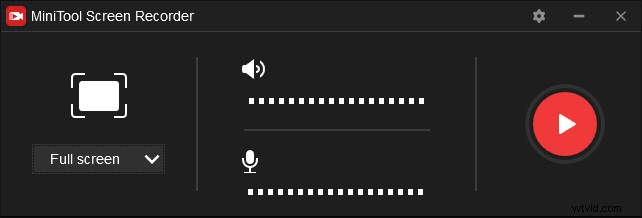
Passaggio 4. Dopo aver avviato l'app di gioco, torna a MiniTool Screen recorder e fai clic su Schermo intero . Quindi scegli Schermo intero o Seleziona regione per personalizzare l'area di registrazione.
Passaggio 5. Gioca e fai clic sul Registra rosso pulsante per registrare.
Passaggio 6. Al termine del gioco, premi F6 tasto per interrompere la registrazione. Quindi fai clic con il pulsante destro del mouse sulla registrazione e scegli Apri cartella per trovare la registrazione.
Parte 3. I giochi più popolari su YouTube
Se non hai idea di quale gioco giocare, continua a leggere questo post. Questa parte ti presenta i 5 giochi più popolari su YouTube. Vediamo!
#1. Minecraft
Minecraft è un videogioco sandbox sviluppato da Mojang. Ha 126 milioni di utenti attivi mensili nel 2020. È il videogioco più venduto di tutti i tempi.
#2. Roblox
Roblox è una piattaforma di gioco online sviluppata da Roblox Corporation. Consente ai giocatori di creare i propri giochi. Roblox ha oltre 164 milioni di utenti attivi mensili ad agosto 2020.
#3. Garena Free Fire
È un gioco di battle royale sviluppato da 11 Dots Studio. Compatibile con Android e iOS, Grana Free Fire conta oltre 80 milioni di utenti attivi giornalieri a partire da maggio 2020.
#4. Grand Theft Auto V
Grand Theft Auto V è un gioco di avventura attiva sviluppato da Rockstar North. È disponibile su più piattaforme come PlayStation 3, Xbox One, Windows e altre. È il secondo videogioco più venduto di tutti i tempi.
#5. Fortnite
Sviluppato da Epic Games, Fortnite è un videogioco online disponibile su Windows, macOS, Nintendo Switch, PlayStation 4, Xbox One, Android e altro ancora. Il canale YouTube di Fortnite ha più di 10 milioni di iscritti.
Conclusione
Questo post ti offre un elenco dei 7 migliori software di editing video per i giochi, ti insegna come registrare videogiochi e presenta i 5 giochi più popolari.
Se hai domande su questo post, contattaci tramite [email protected] o lascia una risposta!
